Аннотация
В этой статье дан обзор новых возможностей и расширений последней
версии Microsoft Word, Word 2003 Beta 2, в том числе рассмотрены
усовершенствования в технологии смарт-тэгов (smart tag), рабочие
пространства документов (document workspaces), диапазоны разрешений,
блокировки стилей, режим только для чтения и другие функции.
Содержание
Введение
Более совершенные смарт-тэги
Коллективная работа с применением Document Workspace и
интеграции Windows SharePoint Services
Прочие усовершенствования
Заключение
Введение
В первой части статьи мы рассмотрели некоторые новые средства в
новейшей версии Word - Word 2003 Beta 2 - в том числе поддержку XML
(Extensible Markup Language), решений на основе смарт-документов и
исследовательскую библиотеку (research library). В этой статье подробно
рассказывается о дополнительных новых средствах Word 2003 Beta 2:
усовершенствованных смарт-тэгах, рабочих пространствах документов,
диапазоне разрешений, блокировке стилей, режиме только для чтения и др.
Эта статья предполагает знание Word. В ином случае за дополнительной
информацией о Word обращайтесь на сайт
Office в MSDN.
Примечание Информация, изложенная в этой статье, относится
только к Word 2003 Beta 2. Финальная версия продукта может отличаться.
Более совершенные смарт-тэги
Впервые технология смарт-тэгов появилась в Microsoft Office XP - в
Microsoft Word 2002, Excel 2002, Microsoft Outlook® 2002
(когда Word используется как редактор Outlook или когда вы читаете
электронную почту в формате HTML), а также в Microsoft Internet Explorer
(только действия, без средств распознавания). Смарт-тэги позволяют
динамически распознавать ключевые слова (terms) в документах. У
распознанного ключевого слова появляется список действий, связанных с
данным смарт-тэгом, откуда пользователь может вызвать нужное действие,
например вставку соответствующих данных, ссылку на Web-страницу, поиск в
базе данных, преобразование данных и т. д.
В Microsoft Office 2003 поддержка смарт-тэгов добавлена в PowerPoint®
и Access. Кроме того, секция задач Research, доступная в
различных приложениях Office, теперь тоже поддерживает смарт-тэги.
Поддержку распознавания можно встроить в Internet Explorer с помощью
средства, которое будет включено в состав Smart Tag SDK for Office 2003.
Усовершенствования в смарт-тэги в Office 2003 внесены в соответствии с
отзывами разработчиков и пользователей.
Вы можете сами создавать смарт- тэги на любом языке программирования,
способном компилировать COM-надстройки (Component Object Model). DLL
смарт-тэга - это COM DLL совместно с поддерживающим ее приложением,
например Word 2003 как хост-приложением в Office 2003.
В Office XP для создания пользовательских COM-надстроек смарт-тэгов
реализованы интерфейсы ISmartTagRecognizer и ISmartTagAction
(определенные в Microsoft Smart Tag 1.0 Type Library). В Office
2003 эти интерфейсы не претерпели изменений. Однако библиотека API
смарт-тэгов расширена и теперь поддерживает два дополнительных
интерфейса, реализующих новую функциональность: ISmartTagRecognizer2
и ISmartTagAction2.
Библиотека является обратно совместимой и называется Microsoft
Smart Tags 2.0 Type Library. С ее помощью можно разрабатывать DLL
смарт-тэгов, работающую как в Office XP, так и в Office 2003. Однако в
Office XP новые возможности не поддерживаются и работать не будут. Тем
не менее разработчики смогут удовлетворять потребности клиентов,
работающих одновременно с обеими версиями.
Ниже приведен список некоторых новых функций смарт-тэгов в Office
2003.
Коллективная работа с применением Document Workspace и интеграции
Windows SharePoint Services
Сегодня большинство пользователей предпочитают работать над
документами в коллективе. Для этого применяются самые разные средства -
электронная почта, приложения вроде Word, Excel и PowerPoint, групповое
программное обеспечение, такое как Windows SharePoint Services, или
средства коллективной работы в реальном времени, например мгновенный
обмен сообщениями и конференции. В Office 2003 для коллективной работы
над документами собрано все лучшее - простота электронной почты,
возможности Windows SharePoint Services по управлению и совместному
использованию файлов в сети, а также богатые средства редактирования в
приложениях Office - и воплощено в новой технологии Document Workspace.
Технология Document Workspace использует преимущества естественных
входных точек документа и интегрируется с существующими средствами,
сводя к минимуму затраты на аппарат, обеспечивающий коллективную работу.
В дополнение к этому Document Workspace упрощает использование разных
средств совместной работы над проектами - от простых почтовых сообщений
с вложениями общих файлов до автоматического создания
полнофункциональных сайтов Windows SharePoint Services "v2.0".
Секция задач Shared Workspace
Прежде чем подробнее рассмотреть Document Workspace, важно понять,
что такое секция задач Shared Workspace. Когда пользователь
открывает документ, расположенный на сайте Windows SharePoint Services
"v2.0" (обычном или с поддержкой Document Workspace), приложение Office
2003, открывающее документ, выводит специальную секция задач, содержащую
важную информацию о сайте. Как показано на рис. 2, в секции
выводятся данные, содержащие список людей, работающих в этом
пространстве, их статус (онлайн или нет), список задач, другие документы
в библиотеке Shared Workspace, полезные ссылки и другие сведения. Word
2003, Excel 2003, Microsoft Office PowerPoint 2003, Microsoft Office
Project 2003, Microsoft Office Visio 2003 и Microsoft OneNote выводят
эту секцию задач при открытии документа с сайта Windows SharePoint
Services "v2.0".
Эта секция предназначения не только для просмотра. Она позволяет
приглашать других людей в рабочее пространство, создавать и назначать
задания, помечать их как выполненные, загружать дополнительные
документы, просматривать другие документы в библиотеке, а также
добавлять гиперссылки, относящиеся к документу, и переходить по ним.
Кроме того, интеграция секции задач с технологией Instant Messaging
позволяет увидеть, кто сейчас находится в онлайне (для этого
используется привычный значок "пешка"), а также послать мгновенное
сообщение или электронную почту членам команды. Секция вводит контекст
документа прямо в среду, где идет работа над ним.
нет иллюстрации
Рис. 2. Документ с открытой секцией задач Shared Workspace и
списком людей, совместно работающих над ним
Рабочие пространства документа
В существующих моделях, когда над одним документом работают несколько
авторов, пользователи часто начинают с отправки документа коллегам по
электронной почте. Если они размещают документ на сервере, им зачастую
требуется локальная копия файла, потому что они часто работают в
автономном режиме или потому что копия на сервере заблокирована для
редактирования другим пользователем. Однако использование электронной
почты и локальных файлов в качестве основных средств совместной работы
ведет к рассогласованию между документами или к появлению нескольких
версий одного и того же документа. В результате требуется длительный
процесс согласования изменений, которого зачастую и не потребовалось бы,
если бы пользователи могли редактировать или просматривать только самую
последнюю версию. Кроме того, при коллективной работе посредством
электронной почты трудно отслеживать результат работы других
сотрудников.
Рабочие пространства облегчают совместную работу над документами
несколькими способами. Как и любой сайт Windows SharePoint Services
"v2.0" или SharePoint Portal Server "v2.0", рабочие пространства
централизуют все "артефакты" совместной работы - списки задач, сроки,
связанные документы, гиперссылки и контакты для участников проекта. К
тому же, они интегрируются с Office 2003 через секции задач Shared
Workspace в приложениях, связанных с соответствующими документами,
позволяя легко обратиться к любому из этих ресурсов и внося контекст
коллективной работы в персональную среду работы автора. В отличие от
электронной почты, когда первоначальный автор документа не знает, начали
ли работу другие участники проекта, с помощью секции задач Shared
Workspace и рабочих пространств каждый сотрудник видит, как
продвигается редактирование и выполнение задачи.
Документы, хранящиеся локально и соединенные с Document Workspace,
легко синхронизировать с главной копией на сервере, и все сотрудники
работают с последней версией документа. При работе с локальной копией
такого документа пользователь всегда может обратиться к последней версии
документа до начала работы, что позволяет избежать "ветвления"
документа. Если онлайновый пользователь открывает локальный связанный
документ, приложение Office 2003 сначала сравнивает его с главной копией
на сервере Windows SharePoint Services "v2.0" или SharePoint Portal
Server "v2.0". Если локальная версия устарела, приложение предложит
пользователю загрузить последнюю версию с сервера.
Аналогично, если пользователь работал автономно и его версия новее,
он может в любой момент внести изменения в главный документ на сервере.
Если в то же время кто-то еще редактировал документ, приложение Office
2003 предложит пользователю согласовать изменения. На рис. 3
показаны параметры сервиса Shared Workspace, в том числе периодичность
проверки обновлений и настройка оповещений об обновлении документа.
нет иллюстрации
Рис. 3. Параметры Shared Workspace
Document Workspace обеспечивает эффективную коллективную работу с
минимумом накладок и задержек, устраняет "ветвление" документов и их
устаревание. С помощью этой технологии вы избежите узких мест, обойдете
проблемы, связанные с блокировкой файлов, и сможете отслеживать ход
выполнения работы без использования сервера. Document Workspace можно
создать программно, выполнить пакетные операции над общими данными и
синхронизовать файлы, используя объектную модель Document Workspace.
Создание Document Workspace
Создание Document Workspace через электронную почту
В Microsoft Office Outlook 2003 при вложении в сообщение одного или
нескольких файлов (документов, изображений и т. д.) появится секция
задач Attachment Options (рис. 4).
нет иллюстрации
Рис. 4. Параметр "общее вложение" в Document Workspace при
отправке вложений в Outlook 2003
По умолчанию вложение отправляется так же, как и раньше, но если
выбрать параметр Shared Attachment, при отправке сообщения,
помимо обычной отправки вложения, создается Document Workspace на
доступном сервере сервере Windows SharePoint Services "v2.0" или
SharePoint Portal Server "v2.0", где сохраняются копии всех вложений.
При желании можно указать, на каком сайте SharePoint следует создать
Document Workspace, либо оставить значение по умолчанию. Все получатели
письма автоматически добавляются к списку авторов в рабочем
пространстве. Таким образом, просто отправив письмо и вложение,
пользователь запустил мощный механизм совместной работы с коллегами
независимо от того, где именно они работают.
Адресаты исходного сообщения кроме обычного вложения получают ссылку
на Document Workspace с последней версией документа, а также с прочей
информацией, относящейся к новому проекту. Если у получателя не
установлен Office 2003, он может либо работать с потенциально устаревшим
вложением, либо обратиться по ссылке к Document Workspace на сайте
SharePoint и работать напрямую с сервером - при условии, что у него есть
доступ к этому серверу. Те, у кого Office 2003 установлен, получают
дополнительное преимущество: все вложенные файлы автоматически
связываются со своими главными копиями в Document Workspace. При
открытии этих документов приложение предложит проверить наличие
обновленной версии на сервере и, если вложение окажется устаревшим,
можно будет загрузить последнюю копию. Кроме того, появляется секция
задач Shared Workspace, предоставляющая сведения из Document
Workspace. Так как общее вложение находится на локальном компьютере
пользователя, его можно редактировать как в онлайновом, так и в
автономном режиме, даже когда другие пользователи работают с серверной
или собственной локальной копией документа.
Благодаря тому, что общие вложения соединены с пространствами
Document Workspace и секцией задач Shared Workspace, соавторы,
работающие на локальных компьютерах, получают сообщение при каждом
изменении документа другими авторами и могут просмотреть изменения или
внести собственные в реальном времени, как показано на рис. 5.
нет иллюстрации
Рис. 5. Параметры обновления документа
С помощью SharePoint Tasks и Alerts члены группы могут отслеживать
ход работы других авторов. Интеграция с системой мгновенных сообщений
позволяет увидеть, когда другие авторы подключаются к сети, и начать
общение с ними.
Создание Document Workspace в приложении Office 2003
Word 2003, Excel 2003, PowerPoint 2003 и Visio 2003 позволяют легко
создавать локальный документ и размещать его на Web-сайте Document
Workspace. Редактируя локальный документ, автор может приглашать
соавторов и назначать задания, создавая Document Workspace для
размещения документа и связанных с ним данных. При этом ему не нужно
ничего знать о Windows SharePoint Services "v2.0" или о ее настройке.
Для создания Document Workspace из приложения (не только Word)
используется команда Shared Document в меню Tools. Как
показано на рис. 6, кнопка Create в секции задач Shared
Workspace позволяет создать Document Workspace из приложения Office.
Можно создать Document Workspace для любого документа Office 2003 на
локальном жестком диске. Этот документ становится связанной локальной
копией, а на сервере появляется главная копия (мастер-копия).
Пользователь может приглашать других участников, добавлять ссылки и др.,
не прибегая к электронной почте.
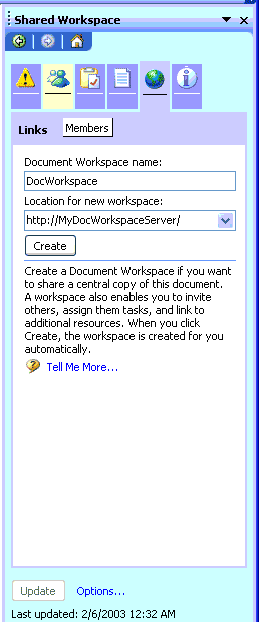
Рис. 6. Добавление или Document Workspace из секции задач Shared
Workspace в приложении Office 2003
Создание Document Workspace для документа на сайте Windows
SharePoint Services "v2.0"
Иногда сайты SharePoint становятся довольно большими, со множеством
пользователей. В этом случае пользователи могут захотеть поместить
документ в "полу-приватное" место для дальнейшей работы, не внося
изменения в текущую общедоступную версию. Документ Windows SharePoint
Services "v2.0", находящийся на сайте Windows SharePoint Services
"v2.0", можно разветвить и поместить копию в закрытое Document
Workspace, а затем периодически (или в конце работы) копировать его
обратно. В этом Document Workspace пользователи работают над документом
в одиночку или небольшими группами. В Web-интерфейсе Windows SharePoint
Services "v2.0" этого можно добиться с помощью команды Create
Document Workspace в контекстном меню документа. Тогда создается
новый сайт, к которому применяется шаблон рабочих пространств документа
(рис. 7). По умолчанию только администраторы могут создавать
новые Document Workspace в Windows SharePoint Services "v2.0", при этом
права на создание рабочих пространств наследуются.
нет иллюстрации
Рис. 7. Создание полузакрытого Document Workspace из
"общедоступного"
Политики
Кроме того, Document Workspace позволяет настраивать политики, чтобы:
- указать расположение вашего персонального сайта на сервере
SharePoint Portal;
- указывать список для выбора места создания рабочих пространств;
- включать и выключать механизм обнаружения места;
- указывать интервал опроса для секции задач Shared Workspace;
- включать и выключать автоматическое появление секции задач
Shared Workspace для документов Windows SharePoint Services и
Document Workspace;
- включать и выключать автоматическое появление секции задач
Shared Workspace при приеме важных сообщений о статусе;
- включать и выключать автоматическое появление секции задач
Attachment Options.
Прочие усовершенствования
Ниже приведен неполный список прочих усовершенствований и расширений.
Режим просмотра Reading
Режим чтения (в меню View выберите Reading Layout) в
Word 2003 облегчает чтение документов на компьютере (рис. 8).
Формат документа оптимизируется для чтения. Такой формат включает более
широкие поля, несколько страниц на экране (если позволяет размер), более
крупные шрифты и т. д. Размер страниц подгоняется под размер экрана,
поэтому их не приходится прокручивать.
Панель инструментов Reading Mode предназначена для действий в
режиме чтения. Например, можно посмотреть текущую страницу в режиме
микрокартинки (thumbnail view). Панель инструментов Reading Mode
Markup позволяет добавлять в документ комментарии, выделять текст и
делать пометки. На странице, отображаемой в режиме чтения, много
свободного места для комментариев. С помощью Document Map можно
быстро переходить к другим разделам документа.
нет иллюстрации
Рис. 8. Чтение в режиме Reading гораздо удобнее
Блокировка форматирования
Заблокировать параметры форматирования документа в Word 2003 можно
средствами защиты документа (в меню Tools выберите Protect
Document). Сделав это, вы можете контролировать и ограничивать
доступные параметры форматирования, разрешив применение только
определенных стилей. Пользователи не смогут изменить список доступных
стилей и применять форматирование напрямую к содержимому, например
щелкнув кнопку Bullets на панели инструментов Formatting
или нажав Ctrl+B.
Диапазоны разрешений
Запрет на редактирование документа в Word 2002 применяется ко всему
документу. Ограничить редактирование лишь отдельных частей документа
нельзя. В Word 2003 это возможно. Например, можно указать, что документ
предназначен только для чтения или разрешить редактирование только в
режиме отслеживания правки за исключение определенных абзацев, которые
необходимо сделать изменяемыми. Кроме того, можно ограничить действия
некоторых пользователей на основе учетных данных Windows, роли в
SharePoint и т. д., как показано на рис. 9.
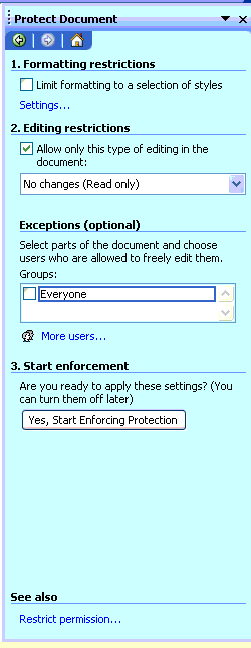
Рис. 9. Ограничение редактирования и форматирования для некоторых
пользователей средствами защиты документа
Поддержка Tablet PC
Если вы пользуетесь устройством, поддерживающим рукописный ввод,
например Tablet PC, вам доступны преимущества рукописного ввода в Word.
Так, можно создавать рукописные комментарии, делать краткие записи от
руки или пометки в документе Word. При использовании Word в качестве
редактора электронной почты в Outlook 2003 вы получаете возможность
отправлять рукописную почту.
Знаки корректуры
В Word 2003 можно отключить отображение реплик (balloons) для
корректуры и включить их лишь для комментариев. Для вставок можно
указать цвет, отличный от цвета удаленного текста. Кроме того, ошибки
форматирования, возникавшие в Word 2002, вроде повреждения стилей и
проблемы с тем, что по умолчанию стили автоматически обновлялись, в Word
2003 исправлены.
Факсимильные сообщения через Интернет
Вы можете отправлять и принимать факс-сообщения, используя
специальные интернет-сервисы от сторонних поставщиков. Для этого из меню
File выберите Send To и щелкните Recipient using
Internet Fax Service.
Заключение
За счет ряда новшеств и улучшений смарт-тэги Word 2003 стали удобнее
и мощнее. С помощью Document Workspace, основанной на технологии Windows
SharePoint Services "v2.0", вы можете прямо из документа инициировать
коллективную работу над проектом, управлять им и корректно завершить
его. Режим чтения в Word 2003 облегчает чтение с экрана и делает его
более комфортным. Возможность выборочных ограничений средствами защиты
документа повышает гибкость этой функциональности. В первой части статьи
мы рассмотрели поддержку XML в Word 2003, смарт-документы и библиотеку
Research Library. И это лишь несколько примеров из множества
замечательных новинок, ожидаемых в Word 2003.
Благодарности
Хочу поблагодарить Jeff Reynar, Anne Archambault, Chris Pratley из
группы Word 2003 Program Management, Chris Kunicki из OfficeZealot.com,
и независимого консультанта Charles Maxson за их вклад и помощь в
написании этой статьи.


 Форум Программиста
Форум Программиста Новости
Новости Обзоры
Обзоры Магазин Программиста
Магазин Программиста Каталог ссылок
Каталог ссылок Поиск
Поиск Добавить файл
Добавить файл Обратная связь
Обратная связь